Sürücüləri quraşdırmaqda problem. Yenisini bağlayarkən USB cihazları Xəta alıram: Cihaz üçün proqram təminatı quraşdırılmayıb. İstehsalçı ilə əlaqə saxlayın bu cihazın cihazı quraşdırmaqda kömək üçün.
Hadisə jurnalına baxarkən aşağıdakı xətanı görürük:
Sürücü idarəetməsi USB\VID_03F0&PID_042A\000000000QH629LGR1A ID-li cihaz nümunəsi üçün FileRepository\usb.inf_amd64_neutral_d378b476be3d939d\usb.inf driver quraşdırma prosesini tamamladı. aşağıdakı statusla: 0x5

Sürücünü cihaz meneceri vasitəsilə quraşdırmağa çalışdığım zaman xəta baş verir - giriş rədd edilir. Bu cihaz üçün proqram təminatının quraşdırılması prosesi zamanı problem yarandı. Windows bu cihaz üçün drayverləri aşkarladı, lakin sürücüləri quraşdırmağa çalışarkən xəta baş verdi. Ümumi USB Hub - Giriş rədd edildi.

Sürücülərin yenidən quraşdırılması uğursuz olur və proses xəta ilə dayandırılır: Bu proqramı quraşdırmaq üçün sizin inzibati hüquqlarınız olmalıdır. Quraşdırma dayandırılacaq. Quraşdırma servisdən həyata keçirilir hesab Administrator

Həlli:
- İcazələri yoxlayın ( yerli siyasət təhlükəsizlik)
- Üçün sürücüləri yeniləyin son versiya ana plata və USB
- Üçüncü tərəfin quraşdırmaya mane olub olmadığını yoxlayın proqram təminatı(antiviruslar və s.)
üçün bizimlə əlaqə saxlayın texniki dəstək
İstifadəçi sualı
salam!
Şəkilləri telefonumdan kompüterimə köçürməli oldum. Mən bu cihazı PC-yə qoşdum (kompüter onu görür), hətta drayverləri quraşdırmağa cəhd etdim, amma nəticəsi olmadı. Sürücüləri cihaz meneceri vasitəsilə əl ilə axtarmağa çalışdım, deyir ki, sürücülər var, lakin onları quraşdıra bilmir, çünki: "Bu INF faylında xidmət quraşdırma bölməsi səhvdir."
Zəhmət olmasa kömək edin...
Gününüz xeyir!
Nisbətən bu yaxınlarda bir noutbukun işini bərpa edirdim... Telefonu ona bağlayanda qətiyyən heç nə baş vermədi: ona quraşdırılmış Windows 10 sürücüləri tapmadı və avtomatik quraşdırmadı.
Üstəlik, ikinci Windows 7 ƏS telefonu normal rejimdə gördü və faylları mübadilə etmək mümkün oldu. Problemin ƏS-də olduğu aydın idi və bir neçə dəqiqədən sonra həll yolu tapıldı. Burada paylaşacam, demək istəyirəm ki, bu problem kifayət qədər məşhurdur...
"Odun" quraşdırma probleminin addım-addım həlli
1) Cihazınız görünürmü? Kabellər və portlar işləyirmi?
Başlamağı tövsiyə etdiyim ilk şey qərar verməkdir: " cihazınız noutbuku (kompüter) görür?. Mümkündür ki, kabel və ya USB portunda problem var və telefonu qoşduqda sadəcə “görünməz” olur, buna görə də drayverlər quraşdırılmayıb.
Bunu necə müəyyən etmək olar?
Çox sadə. Cihazı PC USB portuna qoşduqda batareyanın doldurulduğuna diqqət yetirin? Əgər görünürsə, çox güman ki, USB kabel və port ilə hər şey qaydasındadır. Yeri gəlmişkən, cihaz qoşulduqda Windows-da xarakterik bir səsin göründüyünə diqqət yetirin.
Siz həmçinin bu kabel vasitəsilə digər cihazları USB portuna qoşa və ya telefonu başqa kompüterə qoşa bilərsiniz. Ümumiyyətlə, avadanlığın özünün işlədiyinə qərar verin...
2) Cihaz menecerinin yoxlanılması - naməlum aparatların axtarışı
Beləliklə, portlar işləyir, kabel də işləyir - növbəti addım avadanlıqların cihaz menecerində göstərilib-göstərilmədiyini görməkdir.
Cihaz menecerini açmaq üçün:
- Düymələrin birləşməsini basın WIN+R;
- əmrini daxil edin devmgmt.msc
- OK düyməsini basın.
- Metod Windows-un bütün müasir versiyalarında işləyir (qeyd: Windows 10-da, yeri gəlmişkən, cihaz menecerini açmaq üçün sadəcə BAŞLAT menyusuna sağ klikləyə bilərsiniz).

Cihaz menecerində nişanı genişləndirin "Digər cihazlar" . Kompüterin (noutbukun) gördüyü, lakin sürücüləri quraşdıra bilməyən bütün qurğular burada göstərilməlidir. Aşağıdakı ekran görüntüsü belə bir vəziyyəti göstərir: telefon kompüterə görünür, lakin Windows 10 sürücülərini avtomatik rejimdə quraşdıra bilmir...
3) Tələb olunan sürücünü necə tapmaq və quraşdırmaq olar - həll cəhdi №1
Əvvəlcə avadanlığınız üçün tövsiyə olunan sürücünü tapıb quraşdırmağı məsləhət görürəm Mülkiyyət ID-ləri(hər bir avadanlığın öz identifikasiya məlumatları var, belə ki, cihazın dəqiq markasını bilmədən belə sürücüləri axtara bilərsiniz).
ID xassələrinə baxmaq üçün naməlum cihaza sağ klikləyin ( Qeyd: yeri gəlmişkən, cihazı USB portundan ayırdığınız zaman bu naməlum cihaz digər cihazlar nişanından yoxa çıxmalıdır. ) və onun xassələrinə keçin.


Sonra, sadəcə olaraq kopyalanan xətti istənilən axtarış sisteminə (Google, Yandex) yapışdırın və cihazınız üçün sürücünü tapın. Sonra, onun quraşdırılmasını işə salın və işini yoxlayın (bir çox hallarda başqa heç nə etməli olmayacaqsınız).
Naməlum cihaz üçün sürücü tapmaq haqqında ətraflı məlumat əldə edin -
4) Windows avtomatik rejimində sürücünün tapılması və quraşdırılması - cəhd № 2
Müasir Windows versiyaları(8, 10) avtomatik olaraq bir çox cihaz üçün drayverləri tapıb quraşdıra bilir və onlar bunu çox yaxşı edir.
Bunun işlədiyini yoxlamaq üçün: gedin cihaz meneceri, sonra klikləyin sağ siçan düyməsini By sizə lazım olan cihaz(məsələn, naməlum cihazda) və açılan kontekst menyusunda - seçin "Sürücüləri yeniləyin..." .

Ümumiyyətlə, metod kifayət qədər yaxşıdır və bir çox hallarda kömək edir, amma məndə işləmədi, bir müddət sonra dedilər:
- Bu cihaz üçün proqram təminatının quraşdırılması prosesi zamanı problem yarandı
- Üçüncü tərəf MPT DEVICE INF-də imza məlumatı yoxdur (aşağıdakı ekran görüntüsünə baxın).

5) Artıq quraşdırılmış sürücülərdən bir sürücü seçmək problemin başqa bir həllidir
Mən bir fitnəkar şey deyəcəyəm: bəzi insanlar həll etmək üçün möcüzəvi sürücü axtarırlar bu problem, lakin belə bir problem yoxdur. Axtardıqları sürücülər artıq uzun müddətdir ki, öz kompüterlərindədirlər, sadəcə cihazın və sürücünün müəyyən edilməsində bir səhv var idi və buna görə də kompüter onları sadəcə qəbul etmir. Ona yenə onlara gedən yolu göstərməlisən, hər şey düzələcək...
Buna görə də, əvvəlki addımlar kömək etmədisə, açmağı məsləhət görürəm cihaz meneceri (bunun necə edildiyi, yuxarıdakı məqaləyə baxın) , nişanı genişləndirin "Digər cihazlar" ("odun" olmayan bütün cihazları göstərir) , istədiyiniz cihazı sağ klikləyin və seçim seçin (aşağıdakı ekran görüntüsündə olduğu kimi).


Növbəti addımda sürücülərin olduğu qovluğu göstərməyin, ancaq linki vurun "Artıq siyahıdan bir sürücü seçin quraşdırılmış sürücülər" (aşağıdakı ekran görüntüsünə baxın)



Voila! Sürücülər uğurla quraşdırıldı. Explorer-ə daxil olanda telefonu görürəm və orada göstərilir "Bu kompüter" , indi ona faylları yükləyə və ondan şəkillər yükləyə bilərsiniz (problem həll olundu).
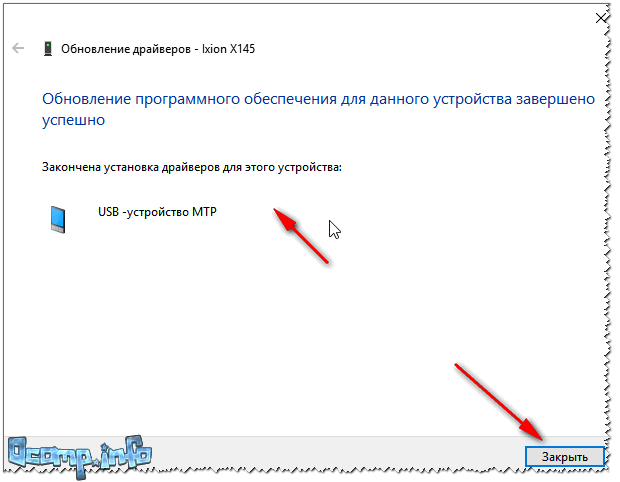
Uğurla quraşdırıldı!
Qeyd: uğurlu quraşdırma haqqında mesaj əvəzinə bir səhv görürsünüzsə (məsələn, INF faylı ilə də əlaqəli), düyməni basın "Geri", və quraşdırmanı yenidən davam etdirməyə çalışın. Mənə kömək edən məhz bu üsuldur...
Bu yazını burada bitirirəm, uğurlar!
Sürücü üçün lazım olan bir proqramdır əməliyyat sistemi və ona qoşulmuş hardware cihazları ilə qarşılıqlı əlaqə üçün müxtəlif proqram proqramları. Səs, video kartlar, printerlər, skanerlər kimi aparat komponentləri və bunların hamısı lazımdır uyğun sürücü onların düzgün işləməsi üçün.
Bütün cihaz sürücüləri xüsusi əməliyyat sistemləri üçün nəzərdə tutulub. Məsələn, Windows XP-də sürücülər fərqli olacaq Windows Vista Buna görə də, cihaz sürücülərini quraşdırarkən və yeniləyərkən əlavə tədbirlər görmək lazımdır, çünki səhv və ya uyğun olmayan sürücülərin quraşdırılması təkcə cihaza deyil, həm də sisteminizə zərər verə bilər.
Sürücü xətalarının ümumi səbəbləri
Sürücü səhvlərinin bəzi ümumi səbəbləri aşağıda verilmişdir:
- Siz kompüterinizə düzgün qoşulmayan hardware cihazından istifadə etməyə çalışırsınız.
- Sistemdəki iki və ya daha çox sürücü bir-biri ilə uyğun gəlmir.
- Sisteminizə uyğun olmayan sürücü və ya sürücülər quraşdırılıb.
- Kompüterinizdə lazımsız və ya köhnəlmiş sürücülər var.
Sürücü səhvlərini düzəltmək üçün addımlar
Sürücü xətasını müəyyən etmək üçün ilk addım cihazın sisteminizə düzgün qoşulmasını təmin etməkdir. Bir çox qurğular əlaqə xətası verir, ona görə də cihazınızın sisteminizə düzgün qoşulduğunu yoxlayın. Sonra, sürücülərlə bağlı heç bir problem olmadığından əmin olmalısınız. Bunu kompüterinizlə birlikdə gələn Cihaz meneceri yardım proqramından istifadə edərək edə bilərsiniz Windows sistemi. Birbaşa işləməklə Cihaz Menecerini aça bilərsiniz devmgmt. msc
komanda xəttindənBaşlayın>Bittio.
Cihaz menecerini açdığınız zaman sisteminizə qoşulmuş bütün cihazların siyahısını görəcəksiniz. Qüsurlu faylı asanlıqla müəyyən edə bilərsiniz, çünki o, sarı üçbucaqla işarələnəcək nida işarəsi içəridə. Xüsusiyyətləri dialoq qutusunu açmaq üçün cihazın üzərinə sağ klikləyin. Xüsusiyyətlər dialoqunda bölməni yoxlayın Cihaz statusu nişanda General. Sürücülər xüsusiyyətlər pəncərəsinin Sürücülər sekmesinde göstərilir. Burada aşağıdakı tapşırıqlardan birini yerinə yetirin:
- Sürücü yeniləmələrini yoxlayın və quraşdırın: Köhnəlmiş sürücülər sürücü səhvlərinin əsas səbəblərindən biridir Bu problemi həll etmək üçün düyməni basın Sürücü yeniləyin.Təchizat Yeniləmə Sihirbazı açılacaq. Siz sürücünü yeniləmək üçün sehrbazdan istifadə edə bilərsiniz. Əvvəlcə sürücü yeniləməsini endirmək və onu sabit diskinizdə rahat bir yerə saxlamaq və sonra yeniləmə prosesini başlamaq tövsiyə olunur, çünki yeniləmə sihirbazı quraşdırmaq üçün yeri göstərməyi xahiş edəcək. yeniləmə.
- Sürücünün geri qaytarılması: Yeni yeniləməni quraşdırdıqdan qısa müddət sonra xəta mesajı almağa başlasanız, çox güman ki, yeni yeniləmə səhvdir. Bu problemi həll etmək üçün düyməni basın Sürücü geri qaytarma sənin yanına qayıtmaq əvvəlki versiya sürücülər.
- Sürücünün silinməsi: Cari sürücülərinizlə bağlı problemlər varsa - çatışmayan və ya zədələnmiş fayllar - onda edə biləcəyiniz ən yaxşı şey klikləməkdir Sil cari sürücünü silmək və sonra yenidən sürücünü yenidən quraşdırmaq üçün.
Nə etdiyinizə əmin deyilsinizsə və yuxarıda göstərilən düzəlişləri bir az çətin hesab edirsinizsə, etibarlı sürücü skan aləti seçməyiniz tövsiyə olunur. Sürücü skan alətləri bütün cihaz drayverlərini yoxlamaq və onların yeni olmadığına əmin olmaq üçün nəzərdə tutulub. Yeni yeniləmələr mövcud olduqda, sürücü skaneri avtomatik olaraq endirir və quraşdırır ən yaxşı yeniləmələr kompüterinizə.
Hər kəsə xoş günlər! Bu yazıda mövzunu davam etdirəcəyik bağlanma rəqəmsal imza sürücülər Windows 10. Məsələ burasındadır ki, ötən gün məqalə müəllifi onu Android sistemində yeni üsulla işıqlandırmağa çalışıb.
Beləliklə, bu cihazı kompüterə qoşduqda və xüsusi USB sürücüsünü quraşdırarkən, imza məsələsini həll etmək üçün yenidən uzun müddət mübarizə aparmalı oldum. Yeri gəlmişkən, bu vəziyyətdə kömək etmədi.

Və çox vaxt insanlar belə bir səhvə nəyin səbəb olduğunu başa düşmürlər. Proqram təminatının quraşdırılması prosesi zamanı problem niyə yarandı və fayl hash nədir və hara getdi.
Ancaq qorxmağa ehtiyac yoxdur, bu problemin həlli var və göründüyü kimi, tamamilə sadədir. Əvvəlcə sistem tepsisindəki bildiriş simgesini vurmalı və açılan menyuda "Bütün parametrlər" i seçməlisiniz:


Sonra "Bərpa-İndi yenidən başladın" yolunu izləyin:

Növbəti addımda "Diaqnostika" seçin:

Sonra "Qabaqcıl seçimlər" gəlir:

İndi, nəhayət, "Yükləmə Seçimləri" bölməsinə gəldik:

Onu seçin və açılan pəncərədə altındakı “Yenidən başladın” düyməsini basın:

Bundan sonra kompüter yenidən başlamağa başlayacaq və bu prosesin sonunda məcburi imza yoxlamasını söndürə biləcəyiniz bu menyu ilə bizi sevindirəcək. Windows sürücüləri 10:

Bunun üçün F7 düyməsini sıxmağınız kifayətdir. Məqalə müəllifinin noutbuku var, ona görə də iki düymənin birləşməsi tətbiq oluna bilərdi: Fn+F7. Hamısı budur, dostlar, indi naməlum sürücüləri sistemə etibarlı şəkildə quraşdıra bilərsiniz.
Bununla nəşri yekunlaşdırır, hər hansı bir sualınız varsa, şərhlərdə soruşun. Və nəhayət, çox maraqlı və maarifləndirici video.
Tamamilə hər hansı bir proqramı quraşdırarkən müxtəlif səhvlər baş verə bilər. Belə hallar üçün şablon cavab və ya məsləhət yoxdur. Bu cür problemlərin baş verməsi bir çox müxtəlif amillərdən asılıdır: proqram kateqoriyası, OS versiyası, bit dərinliyi, zərərli proqramın olması və s. Səhvlər nVidia video kartları üçün proqram təminatı quraşdırarkən olduqca tez-tez baş verir. Bu gün danışacağımız nVidia sürücü səhvləridir. Bu yazıda onlardan ən populyarlarına baxacağıq və sizə məlumat verəcəyik təsirli yollar problemlərin aradan qaldırılması.
Əgər nVidia qrafik kartınız üçün drayverləri quraşdırmaqda problem yaşayırsınızsa, ümidsiz olmayın. Bəlkə də dərsimiz səhvdən qurtulmanıza kömək edəcək. Beləliklə, başlayaq.
Xəta 1: nVidia quraşdırıcısı uğursuz oldu

Bu səhv nVidia proqramını quraşdırarkən ən çox rast gəlinən problemdir. Nəzərə alın ki, nümunə dörd elementi göstərir, lakin sizdə daha çox və ya daha az ola bilər. Bütün hallarda mahiyyət eyni olacaq - proqram xətası. Xətanı düzəltməyə çalışmağın bir neçə yolu var.
Rəsmi sürücülərin quraşdırılması.
Heç bir halda şübhəli və yoxlanılmamış saytlardan yüklənmiş proqram təminatını quraşdırmağa çalışmayın. Bu məqsədlər üçün var. Sürücüləri başqa mənbələrdən yükləmisinizsə, nVidia veb saytına daxil olun və proqramı oradan endirin. Ən son sürücüləri yükləmək və quraşdırmaq yaxşıdır.
Sistemin sürücülərin köhnə versiyalarından təmizlənməsi.
Bunu etmək üçün köhnə sürücüləri tamamilə hər yerdən siləcək xüsusi proqramlardan istifadə etmək daha yaxşıdır. Bunu etmək üçün Display Driver Uninstaller və ya DDU yardım proqramından istifadə etməyi tövsiyə edirik.

Virus proqramı və antivirus.
Nadir hallarda, yuxarıda göstərilən xətaya kompüterinizdə "yaşayan" bir virus səbəb ola bilər. Belə zərərvericiləri müəyyən etmək üçün sistem taraması aparın. Bəzən virusun özü deyil, antivirus proqramı müdaxilə edə bilər. Buna görə də, skan etdikdən sonra heç bir virus tapmamısınızsa, nVidia sürücülərini quraşdırarkən antivirusunuzu söndürməyə çalışın. Bəzən kömək edir.
Səhv 2: Yanlış bit dərinliyi və sistem versiyası

Belə bir səhv tez-tez o deməkdir ki, sürücü seçərkən sadəcə olaraq əməliyyat sisteminizin versiyasında və/və ya onun bitliyində səhv etmişsiniz. Bu parametrləri bilmirsinizsə, onda aşağıdakıları etməlisiniz.

Səhv 3: Yanlış video kart modeli seçilib

Qırmızı çərçivə ilə ekran görüntüsündə vurğulanan səhv olduqca tez-tez baş verir. Bu o deməkdir ki, quraşdırmağa çalışdığınız sürücü video kartınızı dəstəkləmir. Əgər sadəcə bir səhv etmisinizsə, onda sadəcə getmək və bütün nöqtələri diqqətlə doldurmaq lazımdır. Sonra proqramı yükləyin və quraşdırın. Bəs video adapterinizin modelini həqiqətən bilmirsinizsə nə etməli? Bu vəziyyətdə aşağıdakıları etməlisiniz.

Əgər nədənsə adapterinizin modelini bu yolla öyrənə bilmirsinizsə, bunu həmişə cihazın ID kodundan istifadə edərək edə bilərsiniz. Ayrı bir dərsdə identifikatordan istifadə edərək video kart üçün proqram təminatının necə axtarılacağını müzakirə etdik.
Biz sizə nVidia proqramının quraşdırılması zamanı rastlaşa biləcəyiniz ən ümumi səhvləri göstərdik. Ümid edirik ki, problemi həll edə biləcəksiniz. Nəzərə alın ki, hər bir səhv sisteminiz üçün xüsusi ola bilər. Buna görə də, yuxarıda təsvir olunan üsullardan istifadə edərək vəziyyəti düzəldə bilmirsinizsə, şərhlərdə yazın. Hər bir işi ayrıca nəzərdən keçirəcəyik.
Rəylər

